👇👇关注后回复 “进群” ,拉你进程序员交流群👇👇
版权声明:本文为博主原创文章,遵循 CC 4.0 BY-SA 版权协议,转载请附上原文出处链接和本声明。
本文链接:
https://blog.csdn.net/weixin_52132159/article/details/119785717
事情是这样的:昨天晚上,女朋友让我十二点催她睡觉。
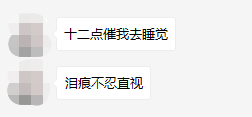
不过,可是我实在太困了,熬不下去…… 是吧?女朋友哪有睡觉重要?

但,女朋友的命令,我是不敢违抗的……

但是睡觉也不能缺!
这时候我们该怎么办呢?是时候让Python登场了!
Python登场
这次我们来做一个自动发送微信的程序,在深夜十二点的时候给女朋友发去消息,也算是尽了一个男朋友的义务了。
安装和导入
我们需要两个模块:apscheduler,pyautogui
快捷键 Windows+r 打开运行控制框,输入 cmd,进入命令行,输入:
pip install apschedulerpip install pyautogui
导入:
import pyautoguifrom datetime import datetimefrom apscheduler.schedulers.blocking import BlockingScheduler
pyautogui
首先我们来实现自动发送消息
pyautogui 是一个非常强大的库,可以操作鼠标和键盘。我们将用它来完成自动操作电脑。
先来做一些基本设置:
然后我们登录微信,最小化。
接下来我们把鼠标放到微信的任务栏图标上,运行以下语句,获取此时光标的坐标,返回一个Point对象:
print(pyautogui.position()) icon_position = pyautogui.position()
打开微信,选择女朋友的回话窗口,将鼠标放在输入框上,同样获取光标坐标,为了将焦点锁定到输入框以方便待会的输入。
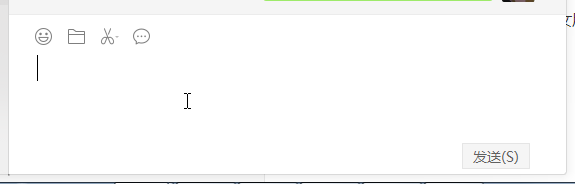
print(pyautogui.position()) entry_position = pyautogui.position()
接下来,控制程序依次点击这两个点:
pyautogui.click(icon_position) # 默认左键单击# pyautogui.click(148, 879)pyautogui.click(entry_position)# pyautogui.click(174, 751)
打开微信并锁定焦点后,我们开始输入文本。
输入文本可以有两种方式:
在方法中传入一个列表,里面每一元素都是单个字母或特殊按键
传入字符串,但不能同时打印字母和特殊按键。
这两种方式都不能直接输入中文,所以只能依靠你的输入法来输入中文了。
pyautogui.typewrite([*list('zhengzai '), *
list('jinxing '), 'shift', *list('pyautogui'), 'shift', *list('shiyan '), 'enter'], 0.1)
为了使我们的操作更加 人模狗样 像人的操作,我么来加上移动鼠标的代码:
pyautogui.moveTo(icon_position, duration=2) pyautogui.click(icon_position)pyautogui.moveTo(entry_position, duration=2)pyautogui.click(entry_position)pyautogui.typewrite([*list('zhengzai '), *list('jinxing '), 'shift', *list('pyautogui'), 'shift', *list('shiyan '), 'enter'], 0.1)
看看效果:
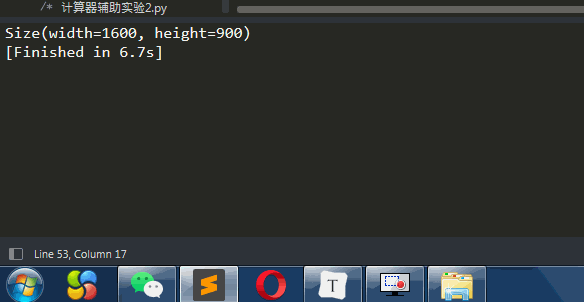
当然,若是你要输入的内容实在很多,又嫌麻烦,可以通过复制粘贴来实现:
import pyperclip
pyperclip.copy('正在进行发中文试验,看到请忽略,更不要骂傻逼') pyautogui.hotkey('ctrl', 'v') pyautogui.press('enter')
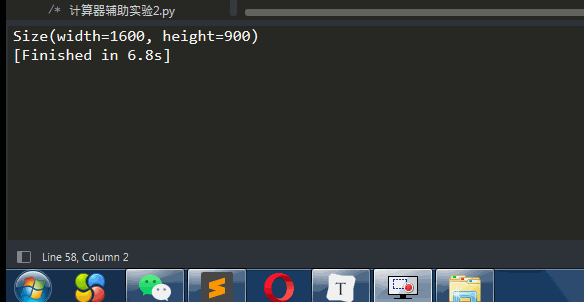
这样,我们便完成了自动发送微信消息的功能了。
apscheduler
APScheduler 是一个Python库,可实现延迟调度要执行Python代码的功能,可以只执行一次,也可以定期执行。可以随时添加新任务或删除旧任务。能够十分方便地进行定时任务。
scheduler = BlockingScheduler() scheduler.add_job(main, 'date', run_date=datetime(2021, 8, 18, 24, 00, 00)) scheduler.start()
add_job 方法在这里传了 3 个参数,第一个为到时间后要执行的函数,第二个为触发器的类型。这里选用的是 date 触发器,特定的时间点触发,作业任务只会执行一次。第三个参数 run_date 就是执行的时间。在这前我已经把自动发送消息的代码封装为了 main 函数,只需到时后调用即可。
完整代码
import pyautoguiimport pyperclipfrom datetime import datetimefrom apscheduler.schedulers.blocking import BlockingScheduler
def main(): pyautogui.PAUSE = 0
icon_position = pyautogui.Point(x=148, y=879) entry_position = pyautogui.Point(x=174, y=751)
pyautogui.moveTo(icon_position, duration=1) pyautogui.click(icon_position) pyautogui.moveTo(entry_position, duration=0.7) pyautogui.click(entry_position) pyperclip.copy('快去睡觉') pyautogui.hotkey('ctrl', 'v') pyautogui.press('enter') pyperclip.copy('笨猪') pyautogui.hotkey('ctrl', 'v') pyautogui.press('enter') scheduler = BlockingScheduler() scheduler.add_job(main, 'date', run_date=datetime(2021, 8, 18, 24, 00, 00)) scheduler.start()
完成啦!现在可以去睡觉了。
结果
第二天早上起床,我被我妈妈骂了一顿,问我为什么午夜12点的时候电脑还亮着,而且还在自己发微信!
不过,好在女朋友没丢,我成功完成了女朋友的任务!
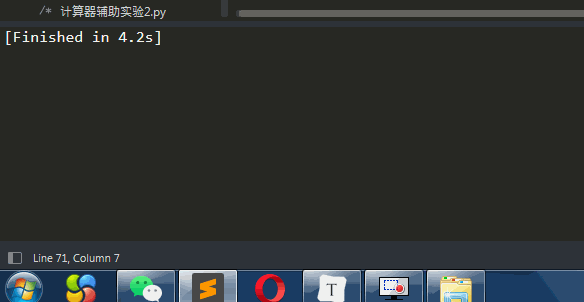
-End-
最近有一些小伙伴,让我帮忙找一些 面试题 资料,于是我翻遍了收藏的 5T 资料后,汇总整理出来,可以说是程序员面试必备!所有资料都整理到网盘了,欢迎下载!
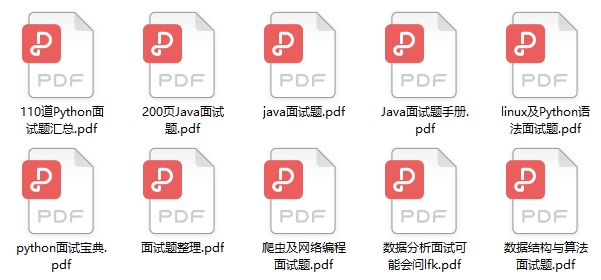
在看点这里 好文分享给更多人↓↓
好文分享给更多人↓↓